方法:1、在桌面上右键文件,点击“属性”;2、点击“自定义”,点击“更改图标”;3、选择想要的图标,点击“确定”;4、回到“属性”,点击“应用”预览无误后,点击“确定”即可。

方法:
找到想要进行修改的文件夹。这里新建文件夹做演示。
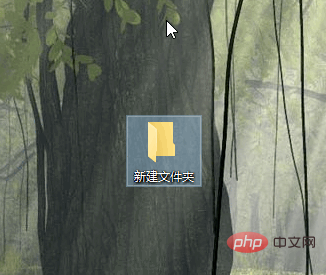
右键单击,选择“属性”。
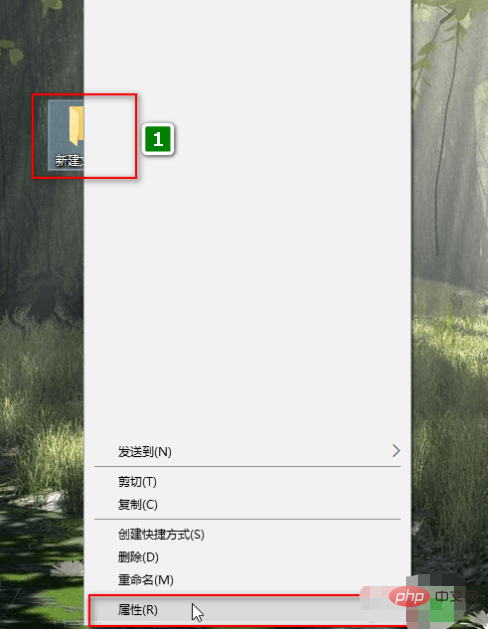
“属性”对话框,
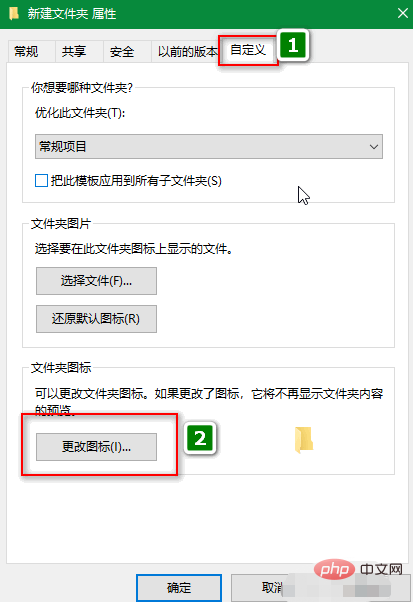
可以在弹出的对话框选择系统自带的图标。
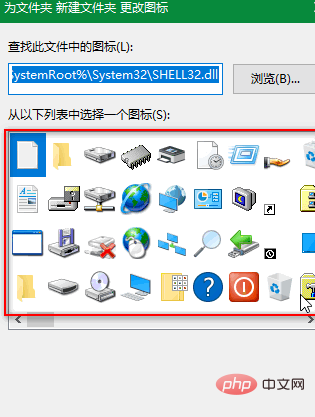
或者可以单击“浏览”。
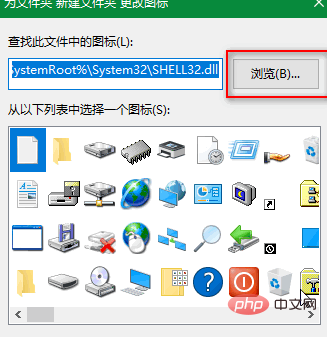
在弹出的对话框找到并选择自己喜欢的图标。选择完成,点击“确定”。
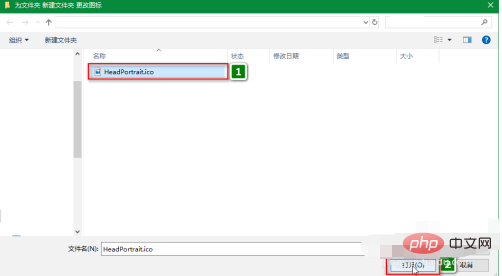
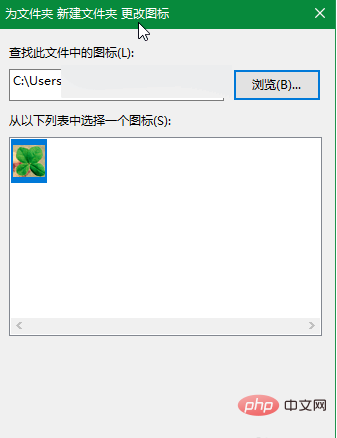
回到“属性”对话框。可以点击“应用”进行预览。确认无误后,点击“确定”即可完成。
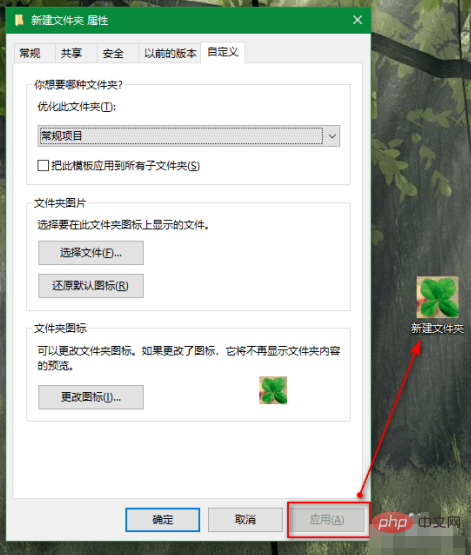
最终效果图。
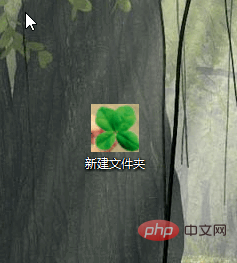
推荐教程:windows教程
以上是win10如何自定义图标?的详细内容。更多信息请关注PHP中文网其他相关文章!

热AI工具

Undresser.AI Undress
人工智能驱动的应用程序,用于创建逼真的裸体照片

AI Clothes Remover
用于从照片中去除衣服的在线人工智能工具。

Undress AI Tool
免费脱衣服图片

Clothoff.io
AI脱衣机

AI Hentai Generator
免费生成ai无尽的。

热门文章

热工具

mPDF
mPDF是一个PHP库,可以从UTF-8编码的HTML生成PDF文件。原作者Ian Back编写mPDF以从他的网站上“即时”输出PDF文件,并处理不同的语言。与原始脚本如HTML2FPDF相比,它的速度较慢,并且在使用Unicode字体时生成的文件较大,但支持CSS样式等,并进行了大量增强。支持几乎所有语言,包括RTL(阿拉伯语和希伯来语)和CJK(中日韩)。支持嵌套的块级元素(如P、DIV),

SecLists
SecLists是最终安全测试人员的伙伴。它是一个包含各种类型列表的集合,这些列表在安全评估过程中经常使用,都在一个地方。SecLists通过方便地提供安全测试人员可能需要的所有列表,帮助提高安全测试的效率和生产力。列表类型包括用户名、密码、URL、模糊测试有效载荷、敏感数据模式、Web shell等等。测试人员只需将此存储库拉到新的测试机上,他就可以访问到所需的每种类型的列表。

EditPlus 中文破解版
体积小,语法高亮,不支持代码提示功能

SublimeText3 Linux新版
SublimeText3 Linux最新版

Dreamweaver Mac版
视觉化网页开发工具




